2025-02-25 11:55:04来源:sxtmmc 编辑:佚名
在日常办公中,我们经常需要对大量的表格数据进行筛选,以便快速找到需要的信息。wps office作为一款功能强大的办公软件,提供了多种便捷的工具和方法来实现这一目标。本文将详细介绍如何在wps电脑上快速筛选表格数据,从基础筛选、高级筛选、条件筛选和自定义筛选等多个维度展开讲解。
基础筛选是最常用的筛选方法之一,适用于简单的数据筛选需求。以下是操作步骤:
1. 选择筛选区域:打开wps表格,选中包含数据的表格区域。通常,数据表会包含行。
2. 启用筛选功能:在菜单栏中点击“数据”选项卡,然后点击“筛选”按钮。此时,行的每个单元格右侧会出现一个下拉箭头。
3. 筛选数据:点击需要筛选的列的下拉箭头,在弹出的菜单中选择筛选条件。例如,可以选择等于、不等于、大于、小于等条件,并输入相应的值。
4. 查看结果:筛选条件设置完成后,表格中只显示符合条件的数据行,不符合条件的行将被隐藏。
高级筛选适用于需要设置多个筛选条件或进行复杂筛选的情况。以下是操作步骤:
1. 设置筛选条件:在表格外的一个空白区域,设置筛选条件。通常,第一行是条件,与数据表中的相对应;第二行及以下是具体的筛选条件。
2. 选择数据区域:选中包含数据的整个表格区域。
3. 启用高级筛选:在菜单栏中点击“数据”选项卡,然后点击“高级筛选”按钮。
4. 配置高级筛选:在弹出的对话框中,选择“将筛选结果复制到其他位置”。在“列表区域”中选择数据区域,在“条件区域”中选择之前设置的筛选条件区域,在“复制到”中选择一个空白区域作为筛选结果的输出位置。
5. 查看结果:点击“确定”按钮,筛选结果将显示在指定的空白区域。
条件筛选允许用户根据特定的条件格式来筛选数据。以下是操作步骤:
1. 选择数据区域:选中包含数据的表格区域。
2. 启用条件格式:在菜单栏中点击“开始”选项卡,然后点击“条件格式”按钮,选择“新建规则”。
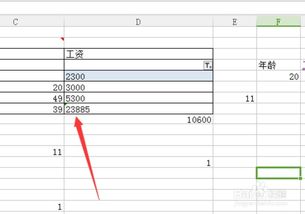
3. 设置条件:在弹出的对话框中,选择一种条件类型(如单元格值、数据条、色阶等),并设置具体的条件。
4. 应用条件格式:点击“确定”按钮,符合条件的数据将应用指定的格式。此时,虽然数据格式发生了变化,但并未直接筛选数据。可以结合基础筛选或高级筛选进一步筛选。
5. 筛选结果:在启用筛选功能后,可以通过基础筛选或高级筛选的方法,基于条件格式筛选数据。
自定义筛选允许用户根据自定义的公式或表达式来筛选数据。以下是操作步骤:
1. 添加辅助列:在数据表旁边添加一个辅助列,用于存放自定义筛选的结果。例如,可以使用if函数或其他公式来计算每个数据行是否满足自定义条件。
2. 填写公式:在辅助列的第一行输入公式,并向下拖动填充柄以应用公式到整个数据区域。
3. 启用筛选功能:按照基础筛选的方法启用筛选功能。
4. 筛选辅助列:点击辅助列的下拉箭头,在弹出的菜单中选择“等于”或“不等于”等条件,并输入自定义筛选的结果(如true或false)。
5. 查看结果:筛选条件设置完成后,表格中只显示辅助列中符合条件的数据行。
通过以上介绍,我们可以看到wps电脑在快速筛选表格数据方面提供了多种便捷的方法和工具。无论是基础筛选、高级筛选、条件筛选还是自定义筛选,都能帮助用户高效地处理和分析数据。希望本文能对您在办公中快速筛选表格数据有所帮助。